Bis macOS Sierra war es nicht ohne Umwege möglich, den macOS Bildschirm sperren zu können. Seit macOS High Sierra ist dies aber mit einer simplen Tastenkombination möglich.
Den macOS Bildschirm sperren per Shortcut
Mit dem Release von macOS High Sierra am 25. September 2017 haben jede Menge Neuerungen unsere Macs erreicht. Neben dem neuen Apple Filesystem (APFS), welches speziell für SSDs entwickelt wurde, wurden zahlreiche Verbesserungen „unter der Haube“ geliefert.
Eine weitere, jedoch kaum dokumentierte Neuerung, ist ein neuer Shortcut der lange Zeit vermisst wurde. Was in der Windows Welt bereits seit ewigen Zeiten mit der Tastenkombination Windows + L möglich war, ist nun auch für Apple Anhänger verfügbar: Den macOS Bildschirm sperren.
Durch das gleichzeitige Drücken der Tasten CMD + CTRL und Q wird Dein Mac sofort gesperrt und gelangt direkt zum Login Screen. Für den erneuten Zugriff musst Du dann erst wieder Dein Kennwort eingeben.
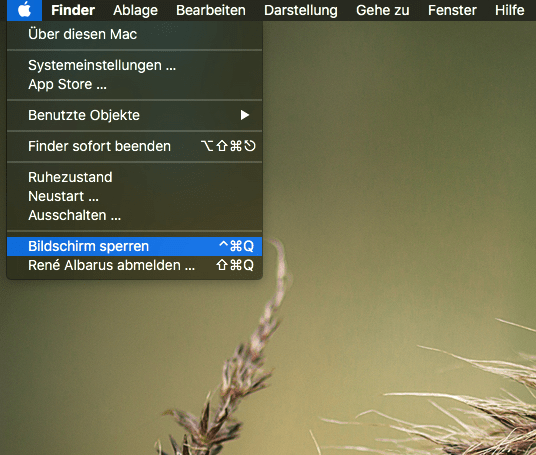
Damit ist es nun schnell und unkompliziert möglich, Deinen MacOS Bildschirm sperren zu können, wenn Du kurz Deinen Arbeitsplatz verlassen musst. Und das solltest Du immer tun, um Deinen iMAC oder Dein MacBook vor fremden Zugriff zu schützen.
Übrigens: Solltest Du Deinen MacOS Bildschirm mit diesem Shortcut gesperrt haben, musst Du zum Entsperren zwingend das Benutzerkennwort eingeben. Das Entsperren des Macs zum Beispiel mittels Apple Watch funktioniert dann nicht für die nächste Anmeldung (-> Update: Beim MacBook reicht es, den Bildschirm einmal zu Schließen und dann wieder zu Öffnen, dann sollte auch das Entsperren per Apple Watch funktionieren).
Da Shortcuts auch beim Schreiben von Texten sehr wichtig sind, habe ich in dem Artikel Sonderzeichen auf der Mac Tastatur einige wichtige Shortcuts zusammengetragen. Vielleicht hilft Dir dieser Artikel ja ebenfalls weiter.
Ebenfalls interessant:
- VPN Zugang einrichten am Mac
- Mac OS – Dock ausblenden
- Uhrzeit mit Sekunden anzeigen in macOS
- Zuletzt verwendete Apps nicht im Dock anzeigen
- FTP-Client für MacOS

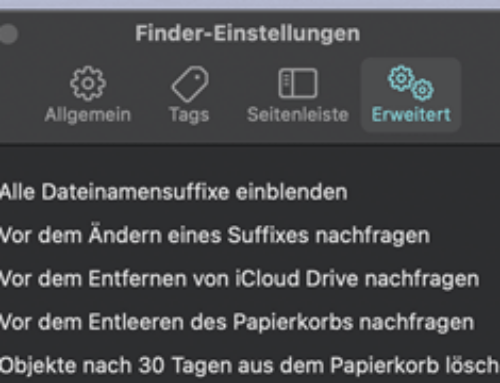
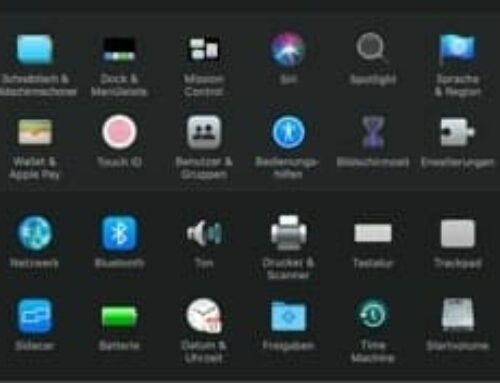

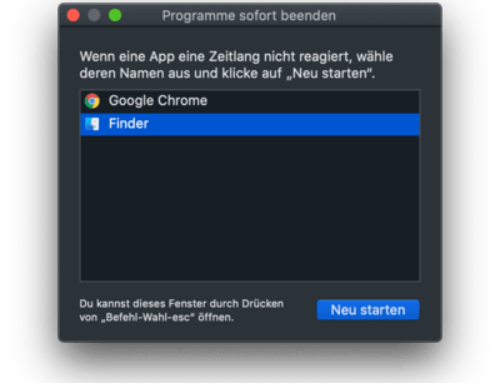
Hallo René,
es freut mich das Apple das jetzt auch kann, aber es kollidiert leider mit einem von mir schon Jahre lang genutzten Shortcut.
Meine Frage also: Kann man das irgendwo auch ausschalten? Ich finde in der Systemeinstellung weder bei Tastatur noch bei Sicherheit einen entsprechende Änder- bzw. Deaktivieroption.
Danke schon mal im Voraus.
Hallo Udo,
ich befürchte es handelt sich dabei um einen fest hinterlegten Shortcut, der nicht geändert werden kann.
Ja, dachte ich mir schon. Hab jetzt halt meinen Shortcut geändert. ;(
Trotzdem danke.
Grüße
Hallo – Nun möchte ich noch gerne wissen, wir man den Bildschirm am iMac wieder entsperrt. Bevor ich das nicht weiss, getraue ich mich nicht, ihn zu sperren.
Liebe Grüsse
Wenn der Bildschirm gesperrt ist, musst Du dann dein Benutzerkennwort eingeben. Das gleiche Kennwort, wie bei der Anmeldung nach dem Start des iMac.